客服热线
186-8811-5347、186-7086-0265
官方邮箱
contactus@mingting.cn
添加微信
立即线上沟通

客服微信
详情请咨询客服
客服热线
186-8811-5347、186-7086-0265
官方邮箱
contactus@mingting.cn
2022-05-08 来源:金山毒霸电脑优化作者:电脑技巧&问题
在平日的生活中,不管是使用手机上的
那么当我们想起来要清理电脑上企业微信的存储空间的时候,很多小伙伴却找不到清理的路径,那么此时我们该怎么去清理呢?下面小编就来为大家进行介绍一下,希望能够对大家有所帮助。
企业微信怎样清理内存空间
第一步,在电脑上打开企业微信软件,进入到软件的主界面当中后,点击左下角的【三】也就是更多图标,然后在弹出的选项中,选择【设置】选项。
第二步,接着软件就会弹出设置窗口了,点击左侧的【文档/文件管理】选项。
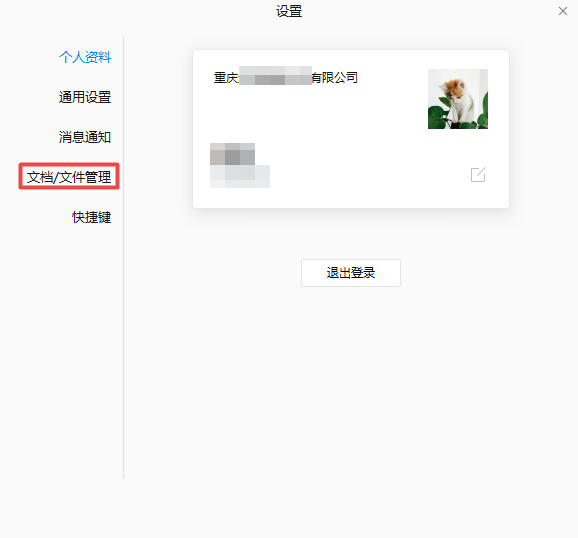
第三步,然后在右侧的界面中,找到【存储空间】选项,此时我们就可以看到该软件在电脑上存储数据所占用的空间大小了,点击其右侧的【前往清理】按钮。
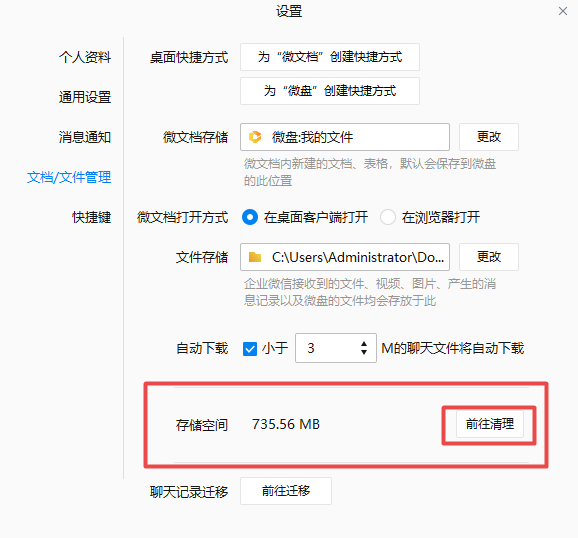
第四步,接着软件就会弹出存储空间的清理界面了,找到【清理】按钮,并在弹出的提示窗口中点击【确定】按钮,之后我们只需要耐心的等待软件完成清理即可。
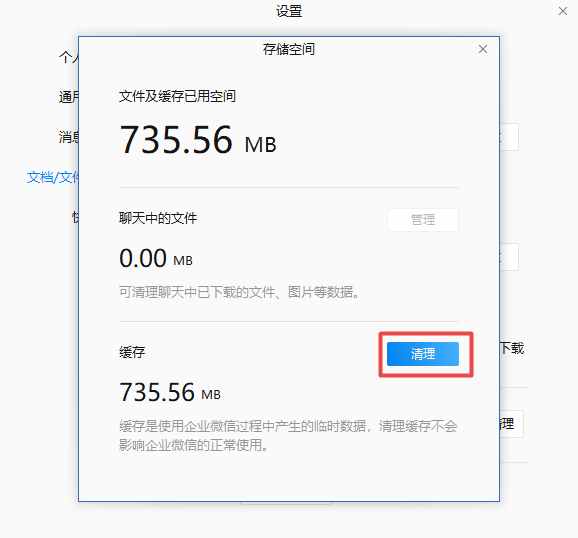
第五步,清理完成后,回到文档/文件管理的设置界面中,我们就会发现此时软件所占用的存储空间就变得很小了。
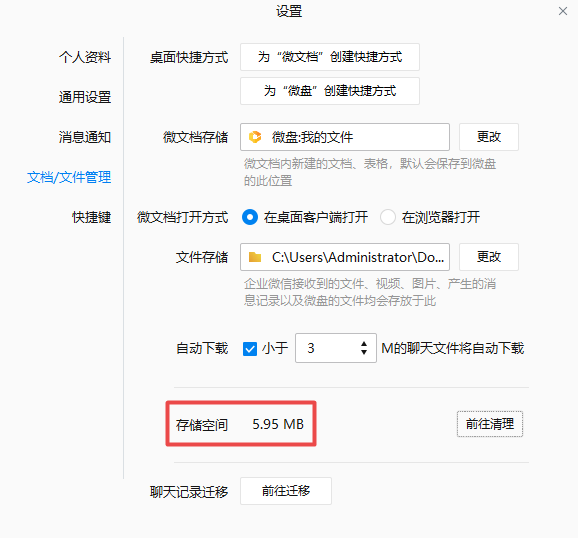
企业微信如何清理缓存
第一步,打开企业微信,找到并点击右下角【我】选项。
第二步,进入到相关界面当中后,找到并点击界面中的【设置】选项。
第三步,然后在设置界面当中,找到并点击【通用】选项。
第四步,然后在通用界面中,找到并点击【存储空间】选项。
第五步,进入到企业微信的存储空间界面当中后,找到【缓存】选项,并点击其右侧的【清理】按钮,即可轻松完成缓存的清理工作。
以上,就是小编为大家总结的关于电脑企业微信清理存储空间的方法了,如果你平时也经常在电脑上使用这款软件来进行日常工作的沟通、处理的话,那么不妨赶快跟着本文来将清理空间的方法掌握到手吧。
小编推荐:
最后,小编给您推荐,如果您不想让您的文档被其他人查看,您可以使用金山毒霸“文件夹加密”,让文档更加安全。
上一篇:电脑如何删除空白页word